如今,每个人都通过社交媒体帖子、卷轴、短裤等分享他们的想法和感受。有些人还通过在WhatsApp应用程序上上传状态来做到这一点。我们还可以查看其他WhatsApp状态,其联系人保存在我们的iPhone上。
许多iPhone用户报告说,他们无法在iPhone上查看/查看WhatsApp上的任何最新状态。他们说WhatsApp状态没有显示在他们的iPhone上。下面提到了在iPhone上引起此问题的一些原因。
- iPhone中的技术故障
- 过时的WhatsApp
- WhatsApp 联系人必须已阻止该用户
- 用户必须已将联系人的 WhatsApp 状态静音。
- 互联网连接较弱
在本文中,我们将讨论在iPhone上解决此问题的故障排除思路。
初始修复
- 检查您的互联网连接 – WhatsApp 状态需要更新互联网连接并显示在应用程序上。因此,通过检查YouTube或其他网络浏览器来检查iPhone上的互联网连接是否不佳。尝试重新启动 Wi-Fi 路由器,看看是否有帮助。
- 重新启动iPhone–有时,由于iPhone设备中的一些小技术故障,会出现此类问题。因此,请尝试通过关闭iPhone然后按住音量调高和电源按钮直到看到Apple徽标来重新启动iPhone。
修复1 –更新WhatsApp应用程序
步骤1: 点击主屏幕中的应用商店图标以打开应用商店应用程序。
第2步: 打开应用商店后,转到底部的“搜索”选项卡。
步骤3: 在搜索栏中输入whatsapp,然后从搜索结果下拉列表中选择WhatsApp,如下所示。
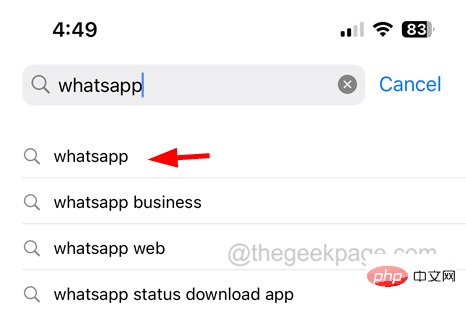
步骤4:WhatsApp页面出现后,如果有任何可用更新,请点击更新。
步骤5:否则,它将显示“打开”。
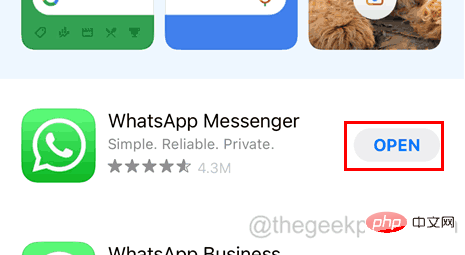
修复2 –为WhatsApp启用后台应用程序刷新
步骤1:转到“设置”应用。
步骤2: 选择 公司信息 之后的选项。
步骤3:现在点击后台应用程序刷新。
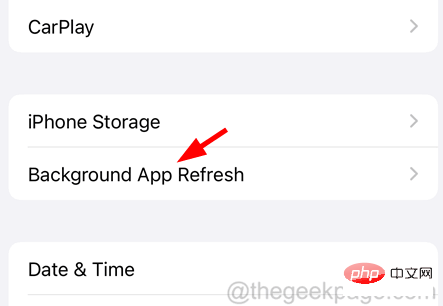
步骤4: 打开后,向下滚动应用程序列表,然后点击WhatsApp的切换按钮以启用它,如下所示。
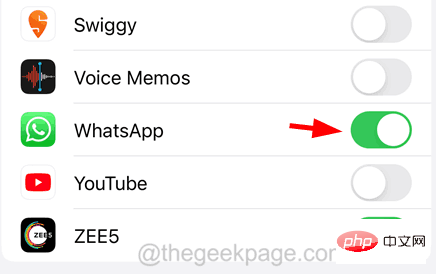
修复3 –启用移动数据连接
步骤1:打开“设置”应用。
步骤2: 现在转到 移动数据 选项。
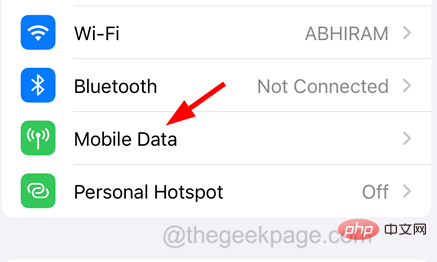
步骤3: 打开 移动数据 通过单击其切换按钮选项,如下所示。
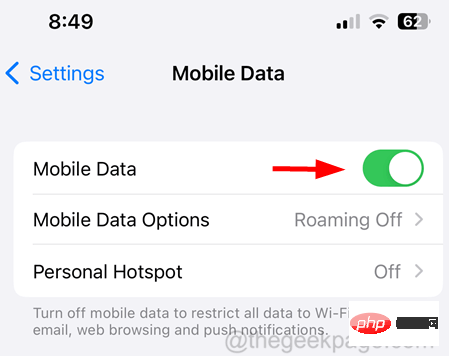
修复4 –验证联系人是否已阻止您
通常,每当您在iPhone上的WhatsApp应用程序上找不到特定联系人的任何状态时,该联系人就有可能在WhatsApp上阻止了您。
首先,检查联系人是否阻止了您。如果他们阻止了您,您将无法在WhatsApp上与他们进行音频/视频通话,无法看到他们的个人资料照片,无法看到上次看到的状态等。此外,您将无法再将它们添加到任何WhatsApp组,并且您在WhatsApp上的任何消息都不会发送给他们(仅显示一个勾号)。
如果是,解决方案是与他们交谈以在WhatsApp上解锁您。他们取消阻止您后,您将能够看到他们的WhatsApp状态。
修复5 –检查是否已将联系人静音
第 1 步:在您的 iPhone 上启动 WhatsApp 应用程序。
步骤2:点击底部面板上的“状态”选项卡,如下面的屏幕截图所示。
步骤3:如果您已静音的联系人有任何更新,则它位于底部的“静音更新”部分下,如下所示。
步骤4: 现在点击 静音更新 展开它。
步骤5:长按要取消静音的联系人。
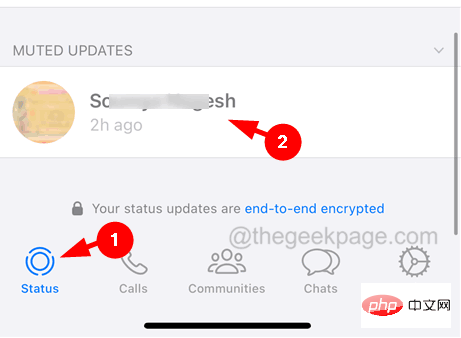
步骤6:然后单击取消静音。
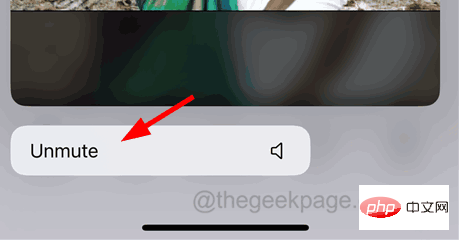
步骤7:点击 取消静音 在弹出窗口中如下所示。
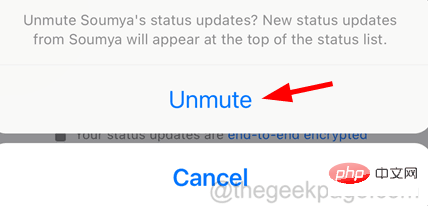
步骤8:重复相同的操作以取消静音您在“静音更新”下静音的所有联系人。
修复6 –强制关闭WhatsApp并重新打开它
第1步: 首先,打开应用程序切换器。
第2步: 为此,您需要以指数方式从左下角向右滑动屏幕。
第三步: 应用程序切换器打开后,从后台运行的应用程序中查找WhatsApp应用程序。
步骤4: 向上滑动WhatsApp应用程序以强制关闭它。
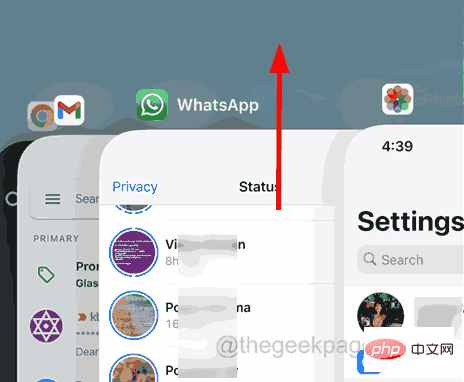
步骤5:通过点击外部关闭应用程序切换器。
步骤6: 现在通过点击主屏幕上的图标重新打开WhatsApp应用程序。
修复7 –使用WhatsApp网络
如果没有任何修复程序适合您,那么您可以随时尝试在以下给定步骤的帮助下使用 WhatsApp Web。
第 1 步:打开 PC 上的任何网络浏览器,例如 Chrome。
步骤2:在新选项卡中,在地址栏中键入以下链接,然后按Enter。
https://web.whatsapp.com/
步骤3: 现在转到iPhone上的WhatsApp应用程序。
步骤4: 点击 设置 右下角的选项如下所示。
步骤5: 之后,选择 链接的设备 单击它选项。
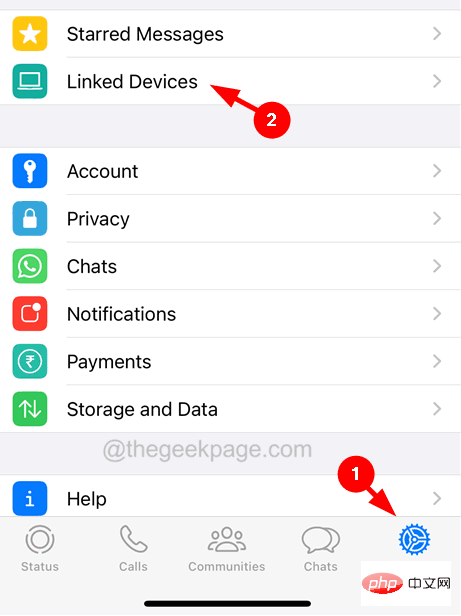
步骤6:现在单击链接 设备,如下所示。
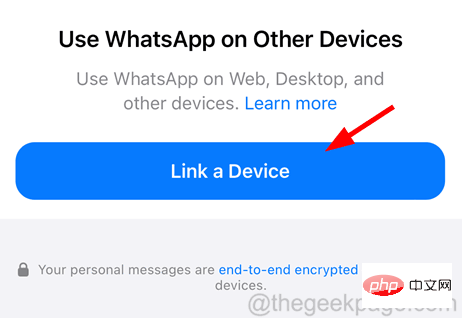
步骤7:这将要求您使用面容ID对该过程进行身份验证。
步骤8: 完成此操作后,使用 iPhone 扫描 PC 上网络浏览器上显示的二维码。
步骤9: 这将使用您在PC上的WhatsApp帐户登录。
在此之后,您可以使用WhatsApp发送消息,并在PC网络浏览器上查看状态,直到您注销。
修复8 –WhatsApp报告问题
第 1 步:在 iPhone 上打开 WhatsApp 应用程序。
第2步: 点击下面面板中的设置选项。
步骤3:现在单击“设置”列表中的“帮助”。
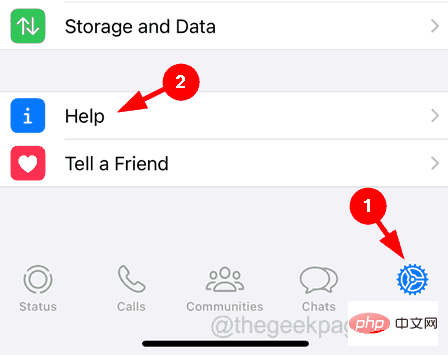
步骤4:从“帮助”页面中选择“联系我们”选项,如下图所示。
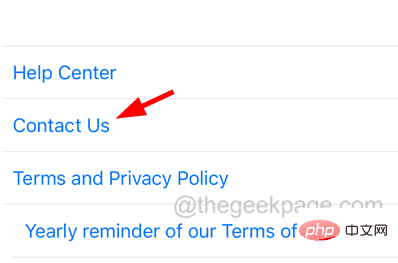
步骤5:在“告诉我们如何提供帮助”部分中键入以下行。
I have a problem with the WhatsApp status. WhatsApp status is not showing on iPhone. Please fix it.
步骤6:键入问题描述后,单击下一步。
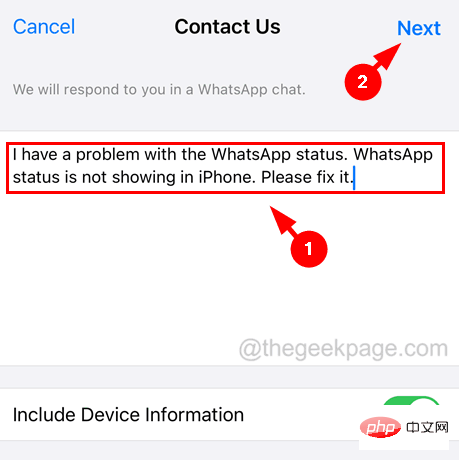
步骤7: 在下一页上,您必须单击底部的“将我的问题发送到WhatsApp支持”,如下所示。
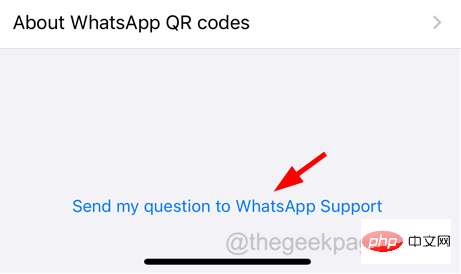
步骤8: 这会将报告发送给WhatsApp团队,他们将通过聊天回复并解决问题。
以上是如何修复WhatsApp状态未显示在iPhone上[已解决]的详细内容。更多信息请关注PHP中文网其他相关文章!
 deepseek网页版官方入口Mar 12, 2025 pm 01:42 PM
deepseek网页版官方入口Mar 12, 2025 pm 01:42 PM国产AI黑马DeepSeek强势崛起,震撼全球AI界!这家成立仅一年半的中国人工智能公司,凭借其免费开源的大模型DeepSeek-V3和DeepSeek-R1,在性能上与OpenAI等国际巨头比肩,甚至在成本控制方面实现了突破性进展,赢得了全球用户的广泛赞誉。DeepSeek-R1现已全面上线,性能媲美OpenAIo1正式版!您可以在网页端、APP以及API接口体验其强大的功能。下载方式:支持iOS和安卓系统,用户可通过应用商店下载;网页版也已正式开放!DeepSeek网页版官方入口:ht
 deepseek服务器繁忙怎么解决Mar 12, 2025 pm 01:39 PM
deepseek服务器繁忙怎么解决Mar 12, 2025 pm 01:39 PMDeepSeek:火爆AI遭遇服务器拥堵,如何应对?DeepSeek作为2025年开年爆款AI,免费开源且性能媲美OpenAIo1正式版,其受欢迎程度可见一斑。然而,高并发也带来了服务器繁忙的问题。本文将分析原因并提供应对策略。DeepSeek网页版入口:https://www.deepseek.com/DeepSeek服务器繁忙的原因:高并发访问:DeepSeek的免费和强大功能吸引了大量用户同时使用,导致服务器负载过高。网络攻击:据悉,DeepSeek对美国金融界造成冲击,
 深度求索deepseek官网入口Mar 12, 2025 pm 01:33 PM
深度求索deepseek官网入口Mar 12, 2025 pm 01:33 PM2025年开年,国产AI“深度求索”(deepseek)惊艳亮相!这款免费开源的AI模型,性能堪比OpenAI的o1正式版,并已在网页端、APP和API全面上线,支持iOS、安卓和网页版多端同步使用。深度求索deepseek官网及使用指南:官网地址:https://www.deepseek.com/网页版使用步骤:点击上方链接进入deepseek官网。点击首页的“开始对话”按钮。首次使用需进行手机验证码登录。登录后即可进入对话界面。deepseek功能强大,可进行代码编写、文件读取、创

热AI工具

Undresser.AI Undress
人工智能驱动的应用程序,用于创建逼真的裸体照片

AI Clothes Remover
用于从照片中去除衣服的在线人工智能工具。

Undress AI Tool
免费脱衣服图片

Clothoff.io
AI脱衣机

AI Hentai Generator
免费生成ai无尽的。

热门文章

热工具

EditPlus 中文破解版
体积小,语法高亮,不支持代码提示功能

SublimeText3 Linux新版
SublimeText3 Linux最新版

WebStorm Mac版
好用的JavaScript开发工具

禅工作室 13.0.1
功能强大的PHP集成开发环境

Atom编辑器mac版下载
最流行的的开源编辑器






